1. Recursos y actividades en Moodle. ¿Qué son y para que sirven?
Un recurso es un objeto que un profesor puede usar para asistir el aprendizaje, como un archivo o un enlace. Moodle soporta un rango amplio de recursos que los profesores pueden añadir a las secciones del curso. En el modo edición, un profesor puede añadir recursos a través de el enlace para 'Añadir una actividad o recurso'. Los recursos aparecen como un enlace único con un ícono enfrente que representa el tipo de recurso.
- Archivo: Una imagen, un documento PDF, una hoja de cálculo, un archivo de sonido, un archivo de video.
- Carpeta: Las carpetas ayudan a organizar los ficheros. Las carpetas pueden contener otras carpetas.
- Etiqueta: Que pueden ser unas pocas palabras o una imagen para separar recursos y actividades en un tema o una lección aunque también pueden ser descripciones largas o instrucciones para las actividades.
- Libro: Recursos multi-página con aspecto similar a un libro.
- Página: El alumno ve una página navegable y simple que el profesor crea con robusto editor de html.
- Paquete de contenido IMS: Añade material estadístico desde otros recursos en el formato IMS estándar.
- URL: Puede enviar al alumno a cualquier lugar a través del navegador. Flickr, Youtube, Wikipedia, etc.
2. Implantación de un recurso Archivo
Para implementar un recurso archivo en nuestro curso de la Moodle lo primero que tenemos que ir es acceder a nuestro curso como mínimo un usuario Profesor para poder crear las actividades y recursos.
Una vez dentro de nuestro curso pulsamos el botos de activar edición y nos aparecerán las opciones para añadir los recursos y actividades.
Nos vamos a el tema HTML5 y pulsamos en AÑADIR UNA ACTIVVIDAD O UN RECURSO y nos aparecerá una pestaña con todos los recursos y actividades que podemos añadir y seleccionamos Archivo.
Una vez seleccionamos Archivo nos llevará a la pestaña de configuración del archivo que vamos a poner el nombre, el archivo que vamos a subir, etc. Una vez lo tengamos todo configurado le damos a Guardar Cambios y Mostrar y ya estaría creado.
3. Implantación de una actividad Tarea
Para implementar una Tarea en nuestro curso de la Moodle lo primero que tenemos que ir es acceder a nuestro curso como mínimo un usuario Profesor para poder crear las actividades y recursos.
Una vez dentro de nuestro curso pulsamos el botos de activar edición y nos aparecerán las opciones para añadir los recursos y actividades.
Nos vamos a el tema HTML5 y pulsamos en AÑADIR UNA ACTIVVIDAD O UN RECURSO y nos aparecerá una pestaña con todos los recursos y actividades que podemos añadir y seleccionamos Tarea.
Una vez seleccionamos Tarea nos llevará a la pestaña de configuración de la Tarea donde tendremos que ponerle nombre, descripción, si queremos subir archivos con la entrega, la fecha de entrega, políticas de entrega, etc. Una vez configurado todo le damos a Guardar cambios y mostrar y ya estaría creada nuestra Tarea.
Ahora vamos a entregar un archivo con el usuario de un estudiante para comprobar que funciona.
Para implementar una actividad Foro en nuestro curso deberemos iniciar sesión como Profesor, Gestor o Administrador. Una vez iniciamos sesión nos dirigimos al curso en el que queramos añadir nuestro Foro. En este caso nos dirigiremos a el curso Desarrollo Web.
Posteriormente a pulsar el botón de Activar Edición buscamos el tema en el que queramos añadir el Foro y pulsamos en Añadir una actividad o recurso y seleccionamos la opción Foro.
Una vez seleccionado la opción Foro nos llevará a la pestaña de configuración del Foro donde podremos asignarle un nombre, un descripción, el tiempo durante el que estará disponible el Foro, el tipo de foro que vamos a querer, suscripciones, recuentos de palabras y muchas mas opciones que podremos modificar a nuestro gusto según nuestras necesidades.
Cuando hallamos terminado de configurar nuestro Foro tendremos que darle a Guardar cambios y mostrar para publicar el Foro en nuestro tema.
En este punto vamos a ver como podemos añadir un recurso de etiqueta en nuestros cursos de Moodle. Para implantar un recurso de etiqueta lo primero que debemos hacer es acceder como Profesor o un rango superior, ya sea gestor o administrador, y dirigirnos al curso en el que queramos insertar la etiqueta.
Una vez dentro del curso en el que queramos implantar el recurso de etiqueta tenemos que darle al botón que dice Activar Edición.
Ahora que ya hemos activado la edición buscamos donde queremos añadir la etiqueta y le damos al botón que dice Añadir una actividad o recurso y le se nos abre una ventana con todas los recursos y actividades para implementar, nosotros tenemos que darle a etiqueta.
Una vez seleccionamos a Etiqueta nos lleva a la pestaña para configurar nuestra etiqueta donde podemos encontrar un editor de texto que es donde pondremos el texto que pondrá en la etiqueta y podemos modificar mas ajustes como la disponibilidad, las restricciones de acceso, etc.
Vamos a añadir tres etiquetas, una para los contenidos del tema, otra para las actividades y otra para el foro:
Una vez configurada cada etiqueta para guardar y publicarla debemos de darle al botón que dice Guardar cambios y mostrar.
El resultado final de mi tema en el curso Desarrollo Web es el siguiente:


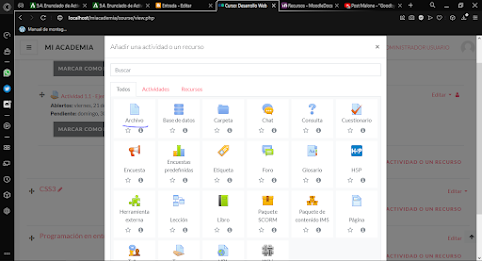












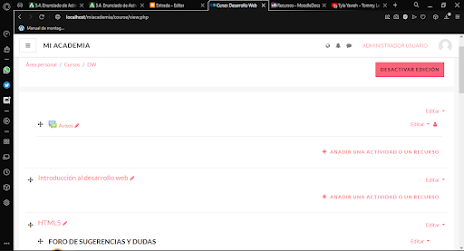








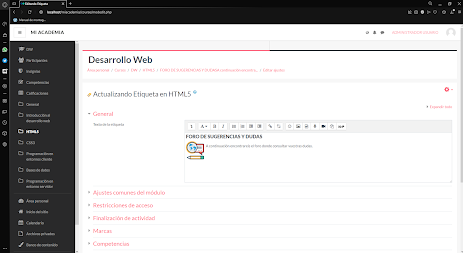





No hay comentarios:
Publicar un comentario
Déjanos tu opinión sobre esta entrada